Daftar Isi
Dalam artikel sebelumnya saya menyebutkan langkah yang diperlukan untuk membuat Mesin Virtual di vSphere Hypervisor ESXi 6.7. Dalam artikel ini, Anda akan belajar cara mengkloning mesin virtual, pada vSphere Hypervisor ESXi 6.7.
Kloning mesin virtual, biasanya merupakan proses dua langkah yang mudah ketika Anda memiliki server vCenter. Tetapi bagaimana jika karena alasan apa pun Anda tidak memiliki server vCenter, dan Anda perlu mengkloning mesin virtual dari host ESXi? Langkah-langkah selanjutnya akan menjelaskan cara mencapai ini.
Cara Mengkloning Mesin Virtual di vSphere ESXi 6.7.
Untuk mengkloning mesin Virtual dari ESXi, Anda harus mencari tahu terlebih dahulu, di mana file-file mesin Virtual dan disk virtualnya disimpan. Untuk melakukan itu:
1. Matikan (Matikan) mesin yang ingin Anda kloning.
2. Kemudian, pilih mesin Virtual yang ingin Anda klon dan klik Edit. (atau klik kanan pada mesin dan pilih Edit Pengaturan )

3. Di Perangkat Keras Virtual tab, Perluas yang Hard Disk 1 dan perhatikan nama dan lokasi (datastore) dari File Disk ( vm_name .vmdk).

4. Berikutnya, pilih Opsi VM tab, perluas tab Opsi Umum dan perhatikan nama dan lokasi dari File Konfigurasi VM ( vm_name .vmx). Setelah selesai, klik Batal untuk menutup jendela ini.
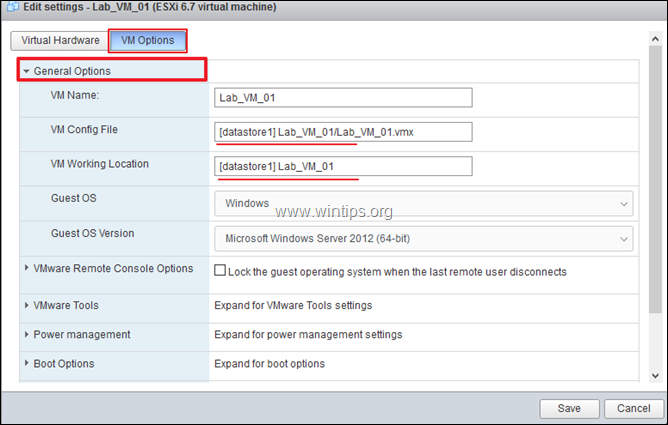
5. Sekarang pilih Penyimpanan dan buka Peramban datastore.
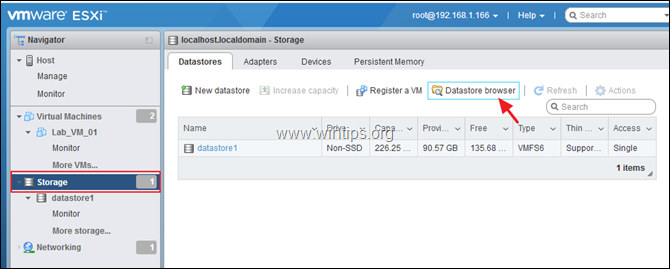
6. Di panel kiri pilih Datastore yang ingin Anda simpan file VM untuk mesin kloning dan klik Create (Buat). direktori.
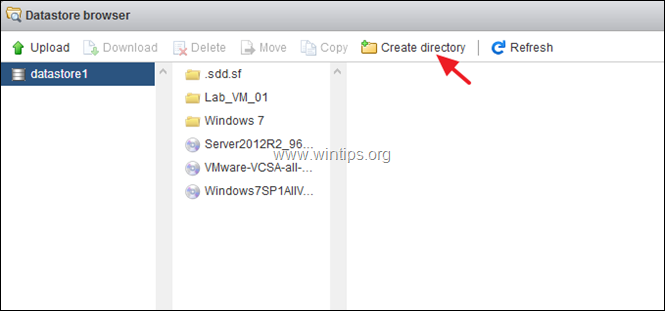
7. Ketik nama untuk folder baru dan klik Buat Direktori. *
Catatan: Pada folder baru, akan disimpan file-file dari mesin kloning baru, jadi berikan nama yang dapat dikenali.
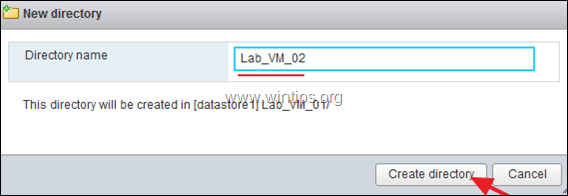
8. Sekarang, pilih folder penyimpanan VM yang ingin Anda kloning.
9a. Klik kanan pada " vm_name .vmdk" dan pilih Salinan .
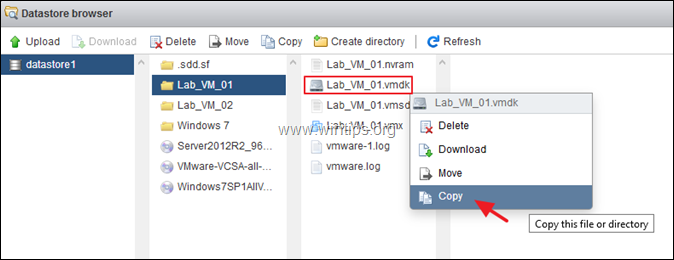
9b. Pilih folder baru yang Anda buat sebelumnya untuk mesin kloning baru dan klik Salinan .
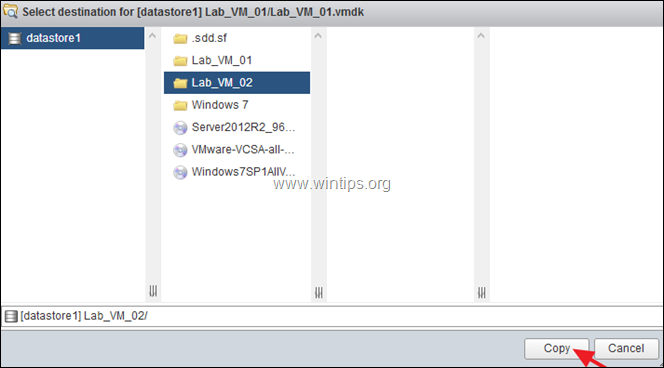
9c. Lakukan langkah yang sama, dan salin " vm_name .vmx" ke folder baru.
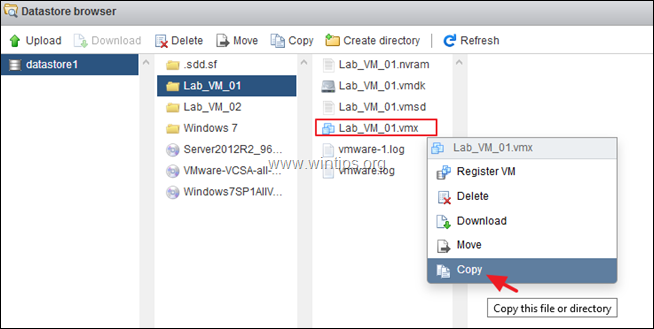
9d. Setelah selesai, klik Tutup .
10. Sekarang, klik Monitor dan kemudian Tugas Setelah proses penyalinan selesai, lanjutkan ke langkah berikutnya.
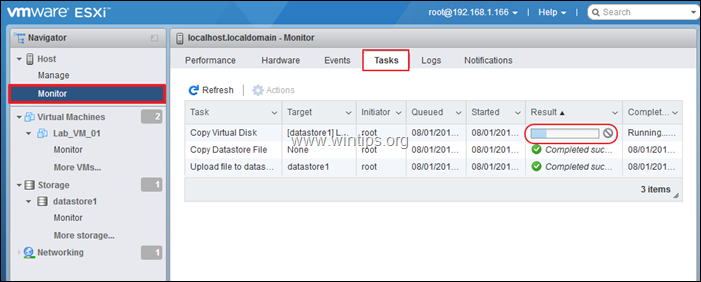
11. Setelah penyalinan selesai, buka kembali file peramban datastore (Penyimpanan > Peramban Datastore).
12. Arahkan ke folder penyimpanan VM baru, klik kanan pada " vm_name .vmx", dan pilih Daftarkan VM Kemudian klik Tutup .
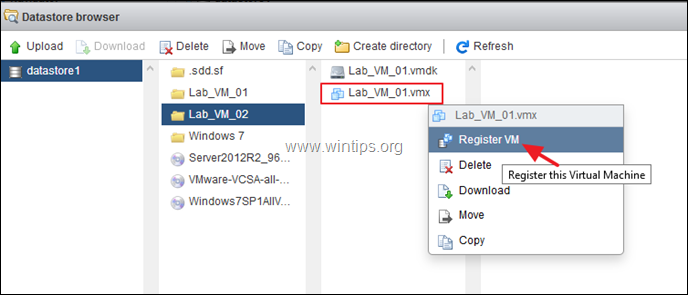
13. Mesin Virtual yang dikloning sekarang akan muncul (di bagian akhir), pada layar inventaris host ESXi.
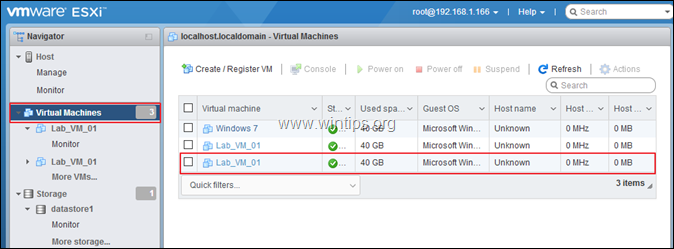
14. Klik kanan pada mesin kloning dan pilih Ganti nama .
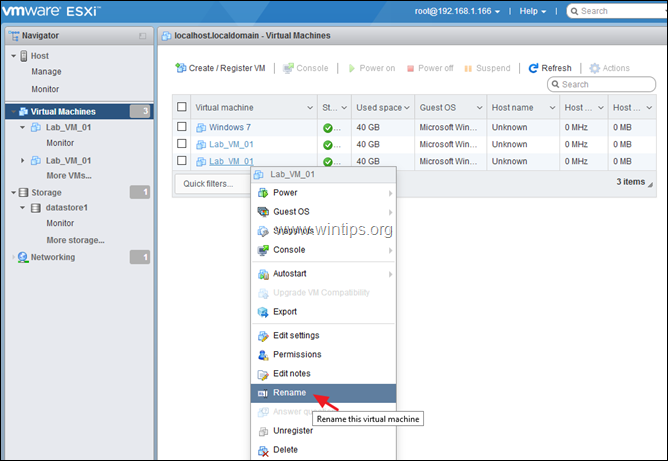
15. Ketik nama baru untuk mesin klon dan klik Ganti nama .
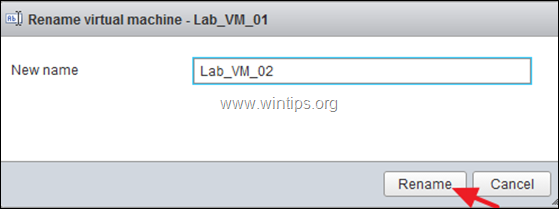
16. Itu saja! Mesin kloning siap digunakan. Nyalakan mesin untuk mem-boot klon...
Itu saja! Beri tahu saya jika panduan ini telah membantu Anda dengan meninggalkan komentar tentang pengalaman Anda. Silakan sukai dan bagikan panduan ini untuk membantu orang lain.

Andy Davis
Blog administrator sistem tentang Windows





